Как найти утерянный мейзу. Насколько важен аккаунт Flyme, как обезопасить себя с помощью Flyme или чем грозит покупка “серого” Meizu
Meizu регистрация аккаунта Flyme. В некоторых сериях смартфонов китайской компании Meizu есть своя операционная система, которая называется Flyme. Интерфейс этой системы скопирован с классического Android, но после покупки устройства компании Meizu , иногда, возникает масса вопросов. Одним из самых частых – нужна ли регистрация Flyme аккаунта , что это такое и какие преимущества даёт.
Что такое Flyme аккаунт. Преимущества Flyme
Операционная система Flyme доступна на телефонах Meizu серий М, МХ и MX Pro. Пользовательский интерфейс создан на базе Андроид. Создание учётной записи происходит в системе Flyme, а не в сервисах Google. Регистрация аккаунта не является обязательной, но если вы это сделаете, то получите массу дополнительных возможностей и функций в использовании своего гаджета.
Преимущества операционной системы Flyme :
- обмен сообщениями между устройствами компании Meizu абсолютно бесплатно
- официальные права суперпользователя (рут-права ). Возможность устанавливать приложения из любых источников и удалять программы из системы. Большим плюсом является то, что при получении рут-прав пользователь не лишается гарантии, так как всё официально
- облачное хранение данных. Хранение не только истории браузера, но и списка контактов, заметок, сообщений, журналов вызовов, чёрных списков и так далее
- возможность отслеживать местоположение устройства. Функция доступна с помощью приложения Phone Finder . Очень удобно в случае потери или кражи. Можно блокировать доступ к экрану, выводить сообщения на любом языке и с неограниченным количеством символов, включать или выключать телефон дистанционно
- удалённое управление камерой. Фронтальная камера без предупреждения и каких-либо звуковых эффектов делает фото человека, который украл или нашёл ваш телефон. С этим фото можно обратиться, к примеру, в полицию
Особенности Flyme
Если телефон украли, то можно дистанционно активировать сирену. Или если вы где-то в доме оставили устройство и не можете найти его, то громкая сирена привлечёт ваше внимание. Но есть один минус, сирену нельзя отключить. Она автоматически отключается через две минуты.
Для дистанционного управления обязательно должно быть подключение к интернету. Если подключение отсутствует, то команды не будут выполнены. Как только устройство подключается к интернету, то автоматически начинает выполнять все команды, которые были посланы ранее.
При покупке Meizu обязательно проверяйте, не проведена ли на нём регистрация Flyme аккаунта ранее. Иногда так поступают недобросовестные продавцы с целью иметь доступ к вашему смартфону. В таком случае вы не сможете воспользоваться широким спектром возможностей Flyme.
Как и любая другая система, Flyme имеет свои недостатки, одним из которых является то, что она рассчитана на жителей Китая. Из-за этого могут возникать проблемы с переводом. Но с помощью переводчика можно это исправить. Ещё одним недостатком является то, что если пользователь выйдет из аккаунта, произойдёт полная очистка данных, стирание приложений и их сохранений. Но фотографии, музыка и загрузки останутся в сохранности.

Регистрация Flyme аккаунта на Meizu
Регистрация Flyme аккаунта не является обязательной. Но она даст вам массу привилегий и возможностей. Осуществить её несложно и недолго. Для этого нужно:
- зайти в «Настройки » гаджета
- далее пункт «Аккаунты »
- в нём зайти в раздел «Мой Flyme »
- после этого введите имя пользователя и пароль. Длина имени пользователя должна быть от четырёх до тридцати двух символов. А длина пароля - от восьми до шестнадцати знаков
- далее необходимо ввести актуальный адрес электронной почты
- следующий этап регистрации – ввод региона проживания и актуальный номер телефона в меню регистрации
- далее на телефон придёт смс-сообщение с кодом для подтверждения ваших действий, нужно его ввести в специально отведённую графу
- регистрация Flyme аккаунта успешно завершена


Как зарегистрировать и войти в аккаунт Flyme с компьютера
Для того чтобы зарегистрировать и войти в аккаунт Flyme с компьютера нужно перейти на сайт и заполнить необходимые пункты. Международный код страны, контактный номер телефона. Далее ввести код, который придёт в смс-сообщении. После этого нужно придумать надёжный пароль и подтвердить свои действия кнопкой Sign up.

Как восстановить пароль Flyme?
Каждый человек попадал в такую ситуацию, когда забыл пароль от чего-либо. В случае если пользователь не может вспомнить пароль, который установил в аккаунте Flyme, то его всегда можно восстановить. Для этого нужно зайти на специальный сайт . К сожалению, он на китайском языке, так как смартфоны Meizu производят в Китае. Если у вас установлен браузер Google Chrome, то вы можете установить расширение Google Переводчик и проблем с пониманием сайта не будет.
Сегодня поговорим об облачном сервисе FLYME, а точнее той его части, благодаря которой можно попытаться найти украденный или утерянный смартфон MEIZU, увидеть фото «нового владельца» вашего смартфона, связаться с ним, либо удалить все данные со смартфона удаленно.
Вообще, в набирающих популярность смартфонах MEIZU очень много различных программных фишек. Все - внутри собственной оболочки FLYME. Здесь и возможность получить ROOT на смартфоне в пару кликов, и встроенные функции записи разговоров (включая автоматическую запись всех разговоров, либо только от определенных абонентов), и хорошие возможности по защите данных, где можно ставить блокировки на запуск отдельных, в том числе и сторонних, приложений. Не хотите, чтобы ребенок играл в игры на смартфоне, или коллеги/жена/муж, воспользовавшись вашим временным отсутствием, лазили по вашей почте, смс-переписке, в ваших соцсетях или галерее? Установите на эти приложения пароль на запуск. И без пароля приложение просто не запустится. Много фишек есть во FLYME, но сегодня мы рассмотрим самую, на мой взгляд, интересную: удаленное управление смартфоном!
Итак, с помощью облачного сервиса FLYME на смартфонах MEIZU можно:
Синхронизировать свои контакты, SMS, заметки (из родного приложения Блокнот), а также Календарь и Истории вызовов, черный список контактов, пароли к WiFi точкам, закладки браузера. Все это настраивается здесь: Настройки - Аккаунты - Мой FLYME - Синхронизация данных.
Открыть ROOT-доступ без потери гарантии на смартфон: Настройки - Аккаунты - Мой FLYME -Иконка профиля - Открыть доступ к системе.
В случае утери смартфона, сделать возможным поиск телефона: Настройки - Аккаунты - Мой FLYME -Поиск телефона.
Начнем, пожалуй. Со вашего смартфона MEIZU регистрируем FLYME аккаунт. Для этого необходимо заполнить поля формы регистрации: ввести свой ник-нейм, придумать пароль от 8 до 16 знаков, включающий латинские буквы или цифры (без спецсимволов), в поле «Безопасность почты» введите свой существующий почтовый ящик, на который, в случае, если забудете пароль от аккаунта, его можно будет восстановить. Далее жмем кнопку «Регистрация» - и ваш аккаунт готов!
Вообще, аккаунт FLYME в смартфонах MEIZU - очень важная история. Аккаунт привязывается к смартфону почти намертво. Залогинившись, неважно, будете ли вы перепрошивать устройство в дальнейшем с полным сбросом данных, будете ли удалять всю информацию в смартфоне - аккаунт все равно будет привязан к устройству. До тех пор, пока вы лично не отвяжете аккаунт от смартфона через веб-интерфейс (с вводом пароля для подтверждения отвязки), либо не разлогинитесь из аккаунта в смартфоне (аналогично с вводом пароля, иначе выйти не получится). Таким образом, пока аккаунт FLYME привязан к вашему смартфону - устройство под вашим контролем. Даже если оно уже не у вас. Это особенно важно учитывать тем, кто покупает б/у смартфон, либо делает заказ из Китая со всяких барахолок, типа Али и прочих. Если вы получили смартфон MEIZU с привязанным аккаунтом (очень частая история смартфонов с Авито или АлиЭкспресс) - а это легко понять: вы просто не сможете на таком устройстве зарегистрировать новый аккаунт FLYME, - старый владелец (или недобросовестный продавец) смартфона сможет узнать о вас много интересного. Что именно - расскажем ниже!
Итак, в настройках аккаунта FLYME можно выставить синхронизацию данных, тут все просто и понятно. Мы будем разбираться с возможностью удаленного управления смартфоном. Для этого нам понадобится воспользоваться компьютером, и открыть сайт https://cloud.flyme.cn . К сожалению, сервис пока приоритетно предназначен для жителей Китая, но им пользоваться вполне можно. Один минус - интерфейс сайта пока только на китайском. Если у вас браузер Google Chrome, рекомендую скачать и установить расширение «Google Переводчик», с его помощью можно в 1 клик достаточно корректно и понятно перевести китайский интерфейс сайта на русский: . Ниже я буду выкладывать скриншоты сайта с переводом, если что - можно ориентироваться, какие кнопки жать 🙂 Все картинки кликабельны!

Попадаем в Личный Кабинет.
Здесь сверху по центру выпадающий список из всех устройств, на которых вы активировали аккаунт FLYME (если у вас было несколько смартфонов).
Раскрыв список, видим все устройства, на которых активен ваш аккаунт FLYME. Из этого списка можно сделать удаленный выход из аккаунта. ВАЖНО! При выходе из аккаунта через сайт, на вашем смартфоне произойдет очистка данных. Будут стерты все приложения и данные, кроме фотографий, музыки, книг и фильмов, загруженных файлов (но не приложений). Если вы выходите из аккаунта FLYME со смартфона, удаление данных можно отметить галочкой, оно не обязательно. При выходе через сайт - удаление неминуемо. Нажав синюю кнопку удаленного выхода, система запросит еще раз ваш пароль для подтверждения операции. После его ввода смартфон перезагрузится, произойдет выход из аккаунта с удалением данных.
Если смартфон находится в сети - под ним будет гореть зеленая надпись «Онлайн», а на картинка устройства будет с включенным экраном. Если смартфон не подключен к сети в данный момент - его иконка будет серой.
Важное примечание! Все сервисы и команды удаленного управления работают через интернет. То есть смартфон должен оказаться в сети. Пока смартфон не будет подключен к интернет, команды не будут исполнены, они будут висеть в ожидании. Стоит только смартфону получить доступ в сеть, выполнение команд начнется сразу же. Без предупреждений.
Итак, из выпадающего списка подключенных смартфонов можно сделать выход из аккаунта удаленно, со сбросом данных с устройства. Какие еще кнопки видим в интерфейсе?

Слева направо: Контакты, SMS, Заметки из блокнота, Поиск телефона.
В меню контактов можно просматривать синхронизированные с сервисом контакты. Там же править их, удалять или добавлять вручную новые. Тут же, нажав на кнопку с шестеренкой, можно импортировать или экспортировать контакты в файл. Напомню, перевод достигнут с помощью браузера Chrome, в оригинале интерфейс на китайском.


В меню SMS можно видеть список всех синхронизированных SMS-сообщений со смартфона (свои я скрыл). Отсюда же можно удалять отдельные сообщения с устройства при выборе курсором сообщения в правом блоке (на белом фоне). В виду того, что сервера FLYME находятся в Китае, дождитесь прогрузки данных, она иногда может занимать около минуты-двух.

В меню Заметок Блокнота можно видеть все заметки, синхронизированные со смартфона. Тут же, удаленно, их можно создавать, править или удалять. Эдакий EverNote.

И, наконец, самое интересное меню - ПОИСК ТЕЛЕФОНА. Тут сразу приведу два скриншота, как выглядят кнопки в оригинале и надписи к ним с перводчиком от Google. Так как во втором случае надписи налезают друг на друга.


Рассмотрим окошко со смартфоном. Сверху справа, над иконкой телефона, видим выпадающее меню из списка смартфонов, к которым подключен ваш аккаунт. Можно быстро переключаться между разными устройствами, если под вашим аккаунтом несколько смартфонов MEIZU. Сверху слева - кнопка обновления поиска местоположения устройства.
Стоит заметить, что относительно точно местоположение вашего смартфона будет определено только в том случае, если в настройках смартфона вы разрешали определять ваше местоположение по GPS, а на самом смартфоне будет включен GPS-приемник. В ином случае, местоположение будет определено либо очень ориентировочно, либо вовсе нет (если вы запретили в настройках смартфона определение местоположения: Настройки - Местоположение - активная галочка у «Местоположение», отмечены галочки WiFi и GPS). Карта не Китая на сайте подгружается достаточно долго, для более быстрой подгрузки - уменьшите масштаб: крупных масштабов у карты не Китая, увы,нет.
Сразу под иконкой смартфона - название устройства, пометка в сети оно или нет, в случае успешного определения локации - ссылка на раскрывающийся список с историей перемещения устройства. Обновляется часто.

А теперь самое интересное: рассмотрим 4 иконки действий. Начнем с правой: корзина. Нажав ее, вы полностью удаляете ВСЕ данные со смартфона. Не только приложения, но и фотографии, музыку, вообще все данные. Восстановить их будет уже нельзя, только устанавливать заново. Нажав эту кнопку, вас попросят ввести пароль от аккаунта FLYME, после чего со смартфона будут удалены все данные как только он окажется в сети. Пользуйтесь с осторожностью, только когда полностью уверены, что все данные нужно удалить. Да, удалятся все данные, но аккаунт останется привязан к устройству!
Кнопка с замочком. Блокирует экран смартфона намертво до тех пор, пока вы не введете на экране устройства ваш пароль от FLYME. C заблокированным экраном вы не сможете даже перепрошить устройство. По факту, у вас будет «кирпич» с предложением раскирпичиться, введя пароль. После нажатия этой кнопки на сайте, выйдет подтверждение, уверены ли вы, что хотите заблокировать смартфон, и нажав синюю кнопку «да!» - смартфон заблокируется как только выйдет в сеть! Во время заблокированного экрана, вы сможете лишь открыт шторку уведомлений, чтобы повернуть ориентацию экрана, и начать ввод пароля, вызвав клавиатуру на экран (она будет работать). Больше ничего. Вход в загрузчик до разблокировки будет невозможен (перепрошить не удастся). Вот так будет выглядеть экран:

Третья справа кнопка - отправка удаленного сообщения. Работает с любым языком. С помощью этой кнопки, вы можете отправить на экран смартфона всплывающее сообщение для нового владельца вашего устройства. Любое сообщение, любой длины, любое количество раз. Сообщение будет показываться поверх всех окон. Вот так оно выглядит на смартфоне:

И самая левая, но самая нужная кнопка - удаленная камера! С ее помощью в любой момент вы можете сделать снимок с фронтальной камеры смартфона, когда устройство имеет доступ в интернет. Либо снимок будет сделан сразу, как устройство выйдет в сеть. Снимок делается бесшумно и на смартфоне никак не понять, делаете вы фото или нет. Снимков можно делать любое количество. Главное, застать нового владельца, чтобы он смотрел на экран смартфона. Об этом чуть ниже, а пока о том, как работает кнопка. Жмем на кнопку камеры, и через 5 секунд смартфон незаметно сделает снимок с фронтальной камеры. Либо сразу, как получит доступ к сети. Далее фотография будет автоматически сразу же отправлена к вам. Где посмотреть фотку?

Самая нижняя строчка окошка, под кнопкой камера. Жмем, и откроется окошко, в котором будут представлены все снимки с фронталки, которые вы запрашивали сделать для смартфона. Обратите внимание, на пересылку снимка требуется некоторое время, сервера в Китае далеко и не очень быстрые, поэтому снимок может появиться лишь через пару минут после того, как будет сделан. Просто обновляйте страничку.

Выше показаны примеры снимков, которые я запросил со своего смартфона, когда он лежал на столе. Такие желтые - потому что снималось ночью при комнатном тусклом освещении. Наведя на снимок - получаем всплывающую подсказку на китайском, она предлагает удалить ненужное фото. Если просто кликнуть на фотографии, она откроется в полном размере:

И, казалось бы, вот тебе развлечение в случае утери смартфона. Сиди и жди, лови момент, когда новый владелец таки удосужится поиграться с устройством, чтобы его лицо оказалось напротив фронтальной камеры. Но нет, инженеры MEIZU все предусмотрели!

Как только ваш смартфон определится на карте, справа появится дополнительное окно, где будет сам смартфон и правее - кнопка динамика. Вот она-то нам и нужна. Еще одна функция: удаленный поиск телефона! Пригодится и в том случае, если в квартире вы куда-то закинули смартфон, а куда - не помните.

Нажав на кнопку динамика, откроется новое окно, где нам предложат включить на смартфоне сирену. Кнопка Play по центру - предварительное прослушивание сигнала, а чтобы запустить сирену - надо нажать справа внизу синюю кнопку. Жмем, и телефон начнет на максимальной громкость проигрывать звук сирены. Важный момент: отключить звук не получится никак, будьте осторожны. Он будет играть ровно 2 минуты, на максимальной громкости. Не выключить его со смартфона никак: ни понижением громкости, ни сменой профиля, ни любым другим способом. Спустя 2 минуты, сирена перестанет выть автоматически. При этом, во время воя, никакой информации на смартфоне, что происходит, показываться не будет.
Вот тут и закопалась хитрость. Включаем сирену на смартфоне, новый владелец вашего устройства хватает его в руки: он же орет на полную громкость, как почему, зачем? Начинает копаться в меню устройства, пытаясь выключить звук. В этот момент и делайте снимок с фронтальной камеры! И вот, у вас уже несколько фото нового владельца устройства. Остается лишь дождаться их прогрузки на сайт.


Справа вверху, рядом с иконкой вашего профиля, есть еще две ссылки на китайском. Первая из них дает инструкции, какие действия стоит предпринять в первую очередь при потере смартфона: позвонить в банк и заморозить ваши карточки (если они привязаны к телефону), изменить пароли к почте, соцсетям и другим сервисам, заблокировать и перевыпустить сим-карту, сообщить об утере органам правопорядка. А вторая кнопка ведет на форум (на китайском языке), где с помощью Google Переводчика можно найти десятки историй успешного возврата смартфона после утери или кражи с помощью сервиса FLYME!
Как видно из статьи выше, смартфоны MEIZU предлагают своим пользователям весьма интересный облачный сервис по синхронизации данных и даже помощи поиска пропавшего смартфона! Но это лишь одна из приятных возможностей оболочки FLYME. В скором времени постараюсь написать статьи и о других фишках этой системы!
В современном мире без телефона сложно представить даже день своего существования. Они тесно вошли в нашу жизнь и превратились из обычных звонилок в полноценные медиаустройства, на которых часто хранится важная для пользователей (а порой даже и конфиденциальная) информация. Поэтому при потере или краже девайса многие испытывают настоящий ужас. Однако преждевременно паниковать не стоит, так как большинство производителей оснащают смартфоны эффективными инструментами по их поиску. И китайская фирма Meizu в этом аспекте не является исключением. Давайте рассмотрим, как найти телефон Мейзу, если пользователь его потерял.
Способы поиска пропавшего Meizu
Вернуть утерянный смартфон можно несколькими способами:
- через аккаунт Flyme;
- посредством виртуального сервиса Google;
- с помощью сторонней программы-поисковика.
Успешность поиска телефона Meizu во многом зависит от того, сколько времени прошло с момента пропажи. Ведь если не принять своевременных мер, злоумышленник сможет отформатировать устройство, поменять на нем Сим-карту и выполнить другие манипуляции, после которых возвратить пропажу будет затруднительно или вовсе не возможно.
Помните, что самостоятельно отыскать потерянный мобильник любым из предложенных вариантов получится только в том случае, если операционная система предварительно была настроена должным образом. Без этого вы можете разве что подать заявку в правоохранительные органы и уповать на их профессионализм.
Поиск Мейзу через облачный сервис Flyme
Все девайсы Meizu работают под управлением ОС Андроид, однако их взаимодействие с пользователями осуществляется через фирменную оболочку Flyme. Данная среда оснащена многими полезными «фишками», одной из которых является поиск утерянного устройства.
Чтобы воспользоваться указанной функцией, вам потребуется привязать телефон к учетной записи Флайм и активировать поисковый инструмент. Делается это следующим образом:
Теперь, имея аккаунт Flyme и привязав к нему телефон Meizu, можно запустить поиск пропавшего мобильника в любое время:

С помощью встроенных в поисковик инструментов вы сможете выполнить с Meizu такие операции:
- Полностью удалить на девайсе все личные данные и настройки (иконка в виде корзины).
- Заблокировать экран гаджета (кнопка с замочком).
- Послать на утерянный телефон текстовое сообщение, которое появится на дисплее поверх всех окон (третий справа ярлык).
- Сделать снимок фронтальной камерой, тем самым попытавшись запечатлеть лицо похитителя (самая левая кнопка). Если смартфон находится в режиме offline, камера будет запущена автоматически после .
Как найти Meizu через Google?
Фирменный поисковик Meizu пока что эффективно работает только с китайскими версиями Flyme. Поэтому если у вас на телефоне установлена глобальная прошивка, он может и не запуститься. В подобных случаях на помощь приходит виртуальный сервис Гугл, к которому можно привязать любое Android устройство. Такое сопряжение производится через настройки гаджета (раздел «Аккаунт»).
Кроме привязки, вам также потребуется включить функцию «Удаленное управление»:

Произведя предварительные настройки, находим потерянный Meizu следующим образом:

При активном интернет подключении на карте отобразится приблизительное место нахождения девайса. Вы также сможете его заблокировать, очистить или сделать звонок.
Сегодня поговорим об облачном сервисе FLYME, а точнее той его части, благодаря которой можно попытаться найти украденный или утерянный смартфон MEIZU, увидеть фото «нового владельца» вашего смартфона, связаться с ним, либо удалить все данные со смартфона удаленно.
Вообще, в набирающих популярность в России смартфонах MEIZU очень много различных программных фишек. Все — внутри собственной оболочки FLYME. Здесь и возможность получить ROOT на смартфоне в пару кликов, и встроенные функции записи разговоров (включая автоматическую запись всех разговоров, либо только от определенных абонентов), и хорошие возможности по защите данных, где можно ставить блокировки на запуск отдельных, в том числе и сторонних, приложений. Не хотите, чтобы ребенок играл в игры на смартфоне, или коллеги/жена/муж, воспользовавшись вашим временным отсутствием, лазили по вашей почте, смс-переписке, в ваших соцсетях или галерее? Установите на эти приложения пароль на запуск. И без пароля приложение просто не запустится. Много фишек есть во FLYME, но сегодня мы рассмотрим самую, на мой взгляд, интересную: удаленное управление смартфоном !
Итак, с помощью облачного сервиса FLYME на смартфонах MEIZU можно:
- Синхронизировать свои контакты, SMS, заметки (из родного приложения Блокнот), а также Календарь и Истории вызовов, черный список контактов, пароли к WiFi точкам, закладки браузера. Все это настраивается здесь: Настройки — Аккаунты — Мой FLYME — Синхронизация данных.
- Открыть ROOT-доступ без потери гарантии на смартфон: Настройки — Аккаунты — Мой FLYME -Иконка профиля — Открыть доступ к системе.
- В случае утери смартфона, сделать возможным поиск телефона: Настройки — Аккаунты — Мой FLYME -Поиск телефона.
Начнем, пожалуй. Со вашего смартфона MEIZU регистрируем FLYME аккаунт. Для этого необходимо заполнить поля формы регистрации: ввести свой ник-нейм, придумать пароль от 8 до 16 знаков, включающий латинские буквы или цифры (без спецсимволов), в поле «Безопасность почты» введите свой существующий почтовый ящик, на который, в случае, если забудете пароль от аккаунта, его можно будет восстановить. Далее жмем кнопку «Регистрация» — и ваш аккаунт готов!

Вообще, аккаунт FLYME в смартфонах MEIZU — очень важная история. Аккаунт привязывается к смартфону почти намертво. Залогинившись, неважно, будете ли вы перепрошивать устройство в дальнейшем с полным сбросом данных, будете ли удалять всю информацию в смартфоне — аккаунт все равно будет привязан к устройству. До тех пор, пока вы лично не отвяжете аккаунт от смартфона через веб-интерфейс (с вводом пароля для подтверждения отвязки), либо не разлогинитесь из аккаунта в смартфоне (аналогично с вводом пароля, иначе выйти не получится). Таким образом, пока аккаунт FLYME привязан к вашему смартфону — устройство под вашим контролем. Даже если оно уже не у вас. Это особенно важно учитывать тем, кто покупает б/у смартфон, либо делает заказ из Китая со всяких барахолок, типа Али и прочих. Если вы получили смартфон MEIZU с привязанным аккаунтом (очень частая история смартфонов с Авито или АлиЭкспресс) — а это легко понять: вы просто не сможете на таком устройстве зарегистрировать новый аккаунт FLYME, — старый владелец (или недобросовестный продавец) смартфона сможет узнать о вас много интересного. Что именно — расскажем ниже!
Итак, в настройках аккаунта FLYME можно выставить синхронизацию данных, тут все просто и понятно. Мы будем разбираться с возможностью удаленного управления смартфоном. Для этого нам понадобится воспользоваться компьютером, и открыть сайт https://cloud.flyme.cn . К сожалению, сервис пока приоритетно предназначен для жителей Китая, но и россиянам им пользоваться вполне можно. Один минус — интерфейс сайта пока только на китайском. Если у вас браузер Google Chrome, рекомендую скачать и установить расширение «Google Переводчик», с его помощью можно в 1 клик достаточно корректно и понятно перевести китайский интерфейс сайта на русский: . Ниже я буду выкладывать скриншоты сайта с переводом, если что — можно ориентироваться, какие кнопки жать:) Все картинки кликабельны!

Попадаем в Личный Кабинет.

Здесь сверху по центру выпадающий список из всех устройств, на которых вы активировали аккаунт FLYME (если у вас было несколько смартфонов).
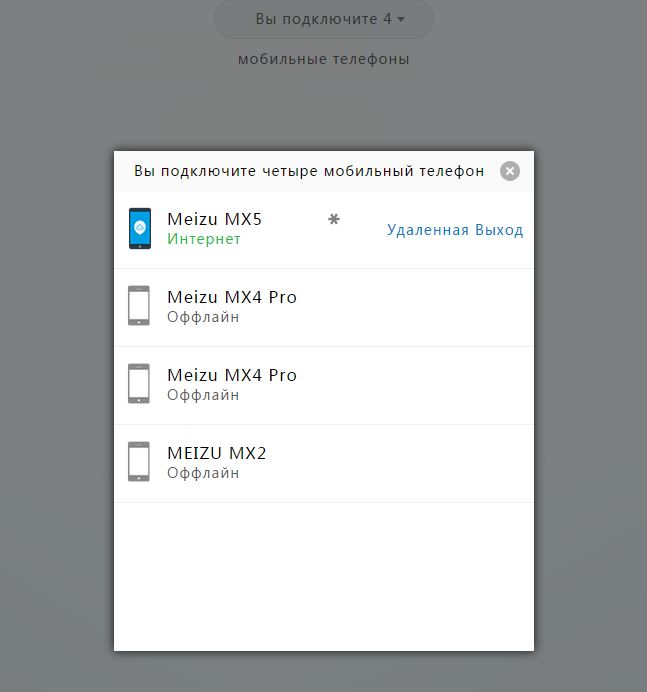
Раскрыв список, видим все устройства, на которых активен ваш аккаунт FLYME. Из этого списка можно сделать удаленный выход из аккаунта. ВАЖНО! При выходе из аккаунта через сайт, на вашем смартфоне произойдет очистка данных. Будут стерты все приложения и данные, кроме фотографий, музыки, книг и фильмов, загруженных файлов (но не приложений). Если вы выходите из аккаунта FLYME со смартфона, удаление данных можно отметить галочкой, оно не обязательно. При выходе через сайт — удаление неминуемо. Нажав синюю кнопку удаленного выхода, система запросит еще раз ваш пароль для подтверждения операции. После его ввода смартфон перезагрузится, произойдет выход из аккаунта с удалением данных.
Если смартфон находится в сети — под ним будет гореть зеленая надпись «Онлайн», а на картинка устройства будет с включенным экраном. Если смартфон не подключен к сети в данный момент — его иконка будет серой.
Важное примечание! Все сервисы и команды удаленного управления работают через интернет. То есть смартфон должен оказаться в сети. Пока смартфон не будет подключен к интернет, команды не будут исполнены, они будут висеть в ожидании. Стоит только смартфону получить доступ в сеть, выполнение команд начнется сразу же. Без предупреждений.
Итак, из выпадающего списка подключенных смартфонов можно сделать выход из аккаунта удаленно, со сбросом данных с устройства. Какие еще кнопки видим в интерфейсе?

Слева направо: Контакты, SMS, Заметки из блокнота, Поиск телефона.
В меню контактов можно просматривать синхронизированные с сервисом контакты. Там же править их, удалять или добавлять вручную новые. Тут же, нажав на кнопку с шестеренкой, можно импортировать или экспортировать контакты в файл. Напомню, перевод достигнут с помощью браузера Chrome, в оригинале интерфейс на китайском.

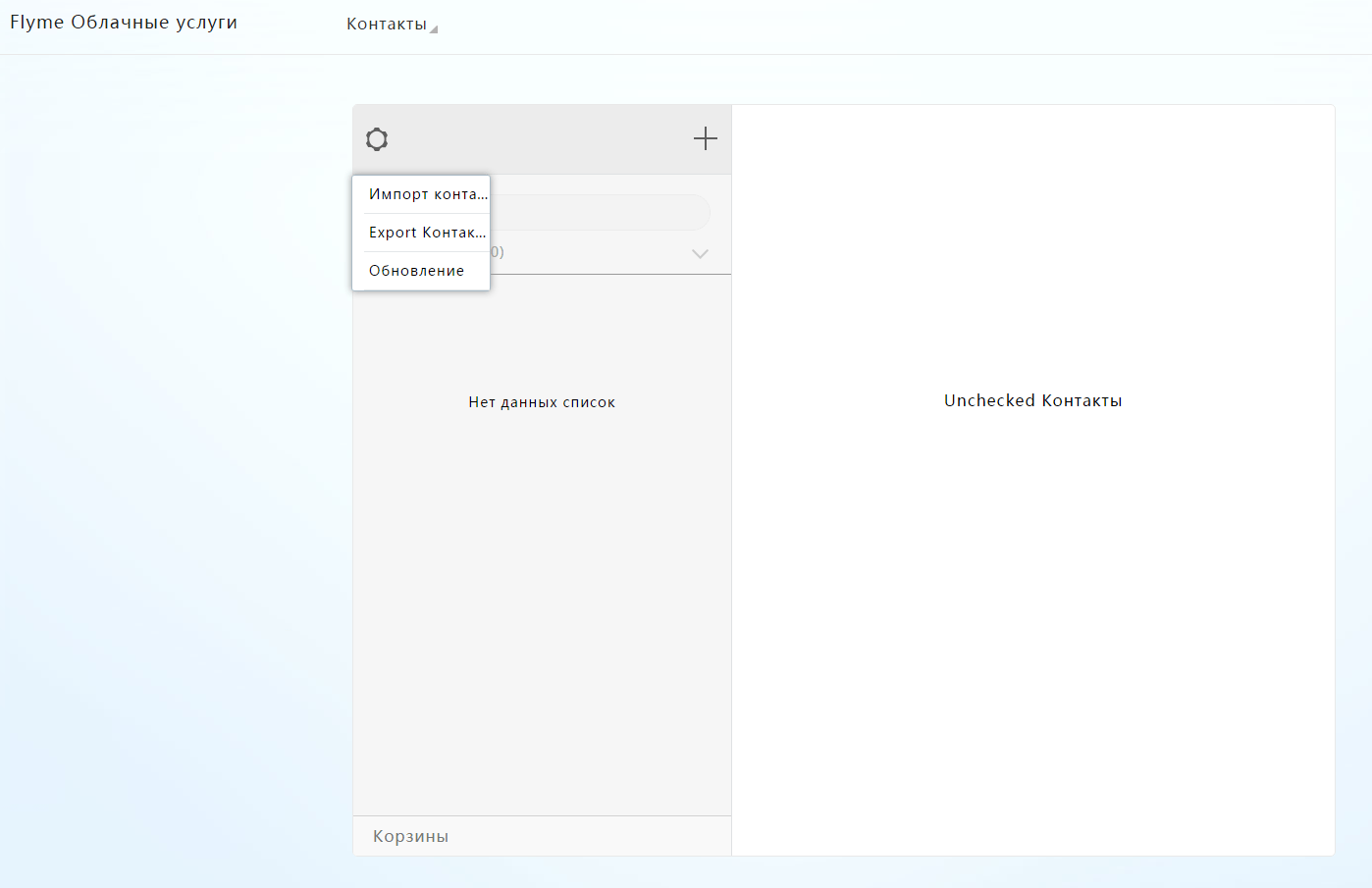
В меню SMS можно видеть список всех синхронизированных SMS-сообщений со смартфона (свои я скрыл). Отсюда же можно удалять отдельные сообщения с устройства при выборе курсором сообщения в правом блоке (на белом фоне). В виду того, что сервера FLYME находятся в Китае, дождитесь прогрузки данных, она иногда может занимать около минуты-двух.

В меню Заметок Блокнота можно видеть все заметки, синхронизированные со смартфона. Тут же, удаленно, их можно создавать, править или удалять. Эдакий EverNote.

И, наконец, самое интересное меню — ПОИСК ТЕЛЕФОНА . Тут сразу приведу два скриншота, как выглядят кнопки в оригинале и надписи к ним с перводчиком от Google. Так как во втором случае надписи налезают друг на друга.


Рассмотрим окошко со смартфоном. Сверху справа, над иконкой телефона, видим выпадающее меню из списка смартфонов, к которым подключен ваш аккаунт. Можно быстро переключаться между разными устройствами, если под вашим аккаунтом несколько смартфонов MEIZU. Сверху слева — кнопка обновления поиска местоположения устройства.
Стоит заметить, что относительно точно местоположение вашего смартфона будет определено только в том случае, если в настройках смартфона вы разрешали определять ваше местоположение по GPS, а на самом смартфоне будет включен GPS-приемник. В ином случае, местоположение будет определено либо очень ориентировочно, либо вовсе нет (если вы запретили в настройках смартфона определение местоположения: Настройки — Местоположение — активная галочка у «Местоположение», отмечены галочки WiFi и GPS). Карта России на сайте прогружается достаточно долго, для более быстрой прогрузки — уменьшите масштаб: крупных масштабов у карты для России, увы,нет.
Сразу под иконкой смартфона — название устройства, пометка в сети оно или нет, в случае успешного определения локации — ссылка на раскрывающийся список с историей перемещения устройства. Обновляется часто.

А теперь самое интересное: рассмотрим 4 иконки действий. Начнем с правой: корзина. Нажав ее, вы полностью удаляете ВСЕ данные со смартфона. Не только приложения, но и фотографии, музыку, вообще все данные. Восстановить их будет уже нельзя, только устанавливать заново. Нажав эту кнопку, вас попросят ввести пароль от аккаунта FLYME, после чего со смартфона будут удалены все данные как только он окажется в сети. Пользуйтесь с осторожностью, только когда полностью уверены, что все данные нужно удалить. Да, удалятся все данные, но аккаунт останется привязан к устройству!
Кнопка с замочком . Блокирует экран смартфона намертво до тех пор, пока вы не введете на экране устройства ваш пароль от FLYME. C заблокированным экраном вы не сможете даже перепрошить устройство. По факту, у вас будет «кирпич» с предложением раскирпичиться, введя пароль. После нажатия этой кнопки на сайте, выйдет подтверждение, уверены ли вы, что хотите заблокировать смартфон, и нажав синюю кнопку «да!» — смартфон заблокируется как только выйдет в сеть! Во время заблокированного экрана, вы сможете лишь открыт шторку уведомлений, чтобы повернуть ориентацию экрана, и начать ввод пароля, вызвав клавиатуру на экран (она будет работать). Больше ничего. Вход в загрузчик до разблокировки будет невозможен (перепрошить не удастся). Вот так будет выглядеть экран:

Третья справа кнопка — отправка удаленного сообщения . Работает с любым языком. С помощью этой кнопки, вы можете отправить на экран смартфона всплывающее сообщение для нового владельца вашего устройства. Любое сообщение, любой длины, любое количество раз. Сообщение будет показываться поверх всех окон. Вот так оно выглядит на смартфоне:

И самая левая, но самая нужная кнопка — удаленная камера ! С ее помощью в любой момент вы можете сделать снимок с фронтальной камеры смартфона, когда устройство имеет доступ в интернет. Либо снимок будет сделан сразу, как устройство выйдет в сеть. Снимок делается бесшумно и на смартфоне никак не понять, делаете вы фото или нет. Снимков можно делать любое количество. Главное, застать нового владельца, чтобы он смотрел на экран смартфона. Об этом чуть ниже, а пока о том, как работает кнопка. Жмем на кнопку камеры, и через 5 секунд смартфон незаметно сделает снимок с фронтальной камеры. Либо сразу, как получит доступ к сети. Далее фотография будет автоматически сразу же отправлена к вам. Где посмотреть фотку?

Самая нижняя строчка окошка, под кнопкой камера. Жмем, и откроется окошко, в котором будут представлены все снимки с фронталки, которые вы запрашивали сделать для смартфона. Обратите внимание, на пересылку снимка требуется некоторое время, сервера в Китае далеко и не очень быстрые, поэтому снимок может появиться лишь через пару минут после того, как будет сделан. Просто обновляйте страничку.

Выше показаны примеры снимков, которые я запросил со своего смартфона, когда он лежал на столе. Такие желтые — потому что снималось ночью при комнатном тусклом освещении. Наведя на снимок — получаем всплывающую подсказку на китайском, она предлагает удалить ненужное фото. Если просто кликнуть на фотографии, она откроется в полном размере:

И, казалось бы, вот тебе развлечение в случае утери смартфона. Сиди и жди, лови момент, когда новый владелец таки удосужится поиграться с устройством, чтобы его лицо оказалось напротив фронтальной камеры. Но нет, инженеры MEIZU все предусмотрели!

Как только ваш смартфон определится на карте, справа появится дополнительное окно, где будет сам смартфон и правее — кнопка динамика. Вот она-то нам и нужна. Еще одна функция: удаленный поиск телефона! Пригодится и в том случае, если в квартире вы куда-то закинули смартфон, а куда — не помните.

Нажав на кнопку динамика, откроется новое окно, где нам предложат включить на смартфоне сирену. Кнопка Play по центру — предварительное прослушивание сигнала, а чтобы запустить сирену — надо нажать справа внизу синюю кнопку. Жмем, и телефон начнет на максимальной громкость проигрывать звук сирены. Важный момент: отключить звук не получится никак, будьте осторожны. Он будет играть ровно 2 минуты, на максимальной громкости. Не выключить его со смартфона никак: ни понижением громкости, ни сменой профиля, ни любым другим способом. Спустя 2 минуты, сирена перестанет выть автоматически. При этом, во время воя, никакой информации на смартфоне, что происходит, показываться не будет.
Вот тут и закопалась хитрость. Включаем сирену на смартфоне, новый владелец вашего устройства хватает его в руки: он же орет на полную громкость, как почему, зачем? Начинает копаться в меню устройства, пытаясь выключить звук. В этот момент и делайте снимок с фронтальной камеры! И вот, у вас уже несколько фото нового владельца устройства. Остается лишь дождаться их прогрузки на сайт.


Справа вверху, рядом с иконкой вашего профиля, есть еще две ссылки на китайском. Первая из них дает инструкции, какие действия стоит предпринять в первую очередь при потере смартфона: позвонить в банк и заморозить ваши карточки (если они привязаны к телефону), изменить пароли к почте, соцсетям и другим сервисам, заблокировать и перевыпустить сим-карту, сообщить об утере органам правопорядка. А вторая кнопка ведет на форум (на китайском языке), где с помощью Google Переводчика можно найти десятки историй успешного возврата смартфона после утери или кражи с помощью сервиса FLYME!
Как видно из статьи выше, смартфоны MEIZU предлагают своим пользователям весьма интересный облачный сервис по синхронизации данных и даже помощи поиска пропавшего смартфона! Но это лишь одна из приятных возможностей оболочки FLYME. В скором времени постараюсь написать статьи и о других фишках этой системы!
Смартфоны MEIZU продаются в России официально, с поддержкой, гарантией и сервисом. Узнать о смартфонах больше и купить их можно на официальном сайте компании:
Чтобы случайно не остаться с подделкой в руках, надо позаботиться о проверке смартфона на подлинность. Даже если это касается Meizu. Проверить аппарат Meizu на оригинальность при покупке довольно легко. И сделать это можно сразу несколькими способами, чтобы не беспокоиться за достоверность результата.
Как узнать номер IMEI на смартфоне
Наиболее действенный способ узнать, не поддельный ли смартфон Meizu – проверка покупки по IMEI. Чтобы узнать соответствие кода, вшитого программно в сам телефон, с кодами на коробке и корпусе устройства, необходимо сначала найти IMEI. Это можно сделать двумя способами:
1. Набрать на клавиатуре код *#06# и подождать, пока появится сообщение с номером;
2. Зайти в Настройки и посмотреть код в разделе «О телефоне».
На коробке код располагается на наклейке со штрих-кодами. Там же есть и серийный номер, который нам понадобится чуть позже.
Если смартфон поддерживает не одну SIM-карту, а две, то и IMEI будет в двух экземплярах. Для проверки подлинности смартфона Meizu понадобится только первый.
Как проверить IMEI Meizu
В первую очередь полученный код надо сравнить с аналогичными на коробке, в гарантийном талоне и на тыльной стороне смартфона. Если коды различаются – значит, устройство продано не в родной коробке или было разобрано и восстановлено перед продажей. Это однозначно не оригинал.
Если при сравнении IMEI проблем обнаружено не было, необходимо провести проверку другим способом. Нужно перейти на сайт http://www.imei.info/ и ввести код в соответствующую строку. Должна появиться хоть какая-то информация. В идеале – как можно больше данных о смартфоне, как на скриншоте.

Если она совпадает с моделью устройства – значит, код корректный, и с большой долей вероятности в руках – оригинал.
Как проверить Meizu по серийному номеру
Вдобавок к прогону по IMEI желательно также проверить серийный номер телефона. Он аналогично расположен на тыльной стороне и на коробке устройства. Узнать его непосредственно в программе девайса можно при помощи введения кода *#0001# через набор номера.
Как только будет получен искомый код, можно приступать к сравнению. Процедура такая же, как при сравнении IMEI. Если везде коды совпали – значит, вероятность подделки минимальна. При условии, что такой IMEI существует, конечно.
К слову, аналогичным образом можно проверить и MEID, если он есть на коробке и смартфоне. Но такой код есть не на каждом устройстве.
Финальное тестирование
Если даже этих данных не хватает для спокойствия, можно зарегистрировать смартфон во Flyme. Неоригинальное устройство не сможет пройти авторизацию, поскольку для этого необходима настоящая версия операционной системы Flyme OS. А на подделки ее никогда не устанавливают.

 Вход
Вход